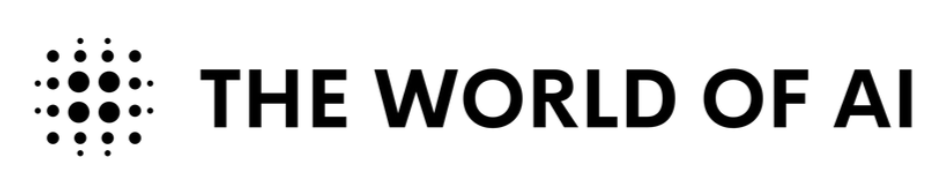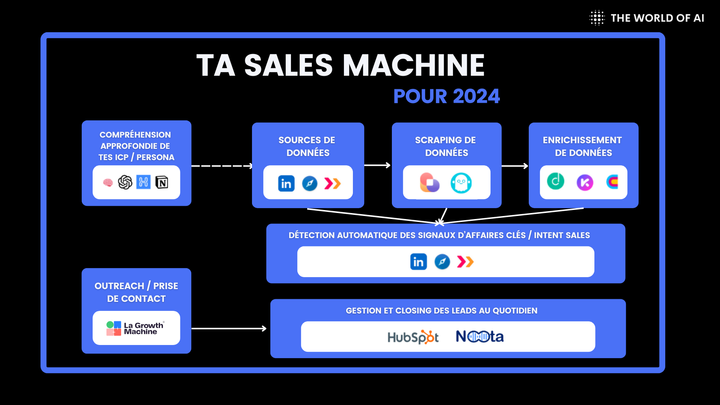Comment automatiser 200 tâches/jour sur Google Sheets avec l'IA ?

Niveau de difficulté du tuto : intermédiaire
Aujourd'hui, je vous partage l'astuce pour automatiser ses tâches récurrentes et à faible valeur dans Google Sheets grâce à l'IA :
- Comment identifier les "bonnes" tâches répétitives à automatiser ?
- Comment utiliser Google Sheets pour automatiser les tâches ?
- Démo - Utiliser OpenAI dans Google Sheets grâce à son API
- Cas d'usage n°1 - Trouver un email dans un corps de texte
- Cas d'usage n°2 - Générateur de titres de blog
Mais avant de commencer, bienvenue sur "The World of AI", la newsletter qui te permet d'apprendre à utiliser pleinement l'intelligence artificielle pour faire x5 sur son business. Si tu n'es pas encore inscrit, c'est par ici :
Si ce n'est pas déjà fait, tu peux aussi :
- Me suivre sur LinkedIn et activer la cloche 🔔 pour être tenu informé des prochains posts
- Me suivre sur Twitter
- Découvrir la mission de "The World of AI"
- Lire toutes les éditions précédentes
L'enjeu : savoir automatiser ses tâches du quotidien
Aujourd'hui, il est devenu impératif de savoir gérer ses tâches du quotidien de manière efficace, ce qui passe notamment par :
- savoir se débarrasser des tâches manuelles et répétitives, à faible valeur ajoutée, qui peuvent être chronophages et engendrer des erreurs
- savoir identifier ces tâches à faible valeur
- et donc savoir comment les automatiser
Et c'est là que l'intelligence artificielle rentre en jeu 🔥😎. C'est ce qu'on va explorer dans cet article, et notamment je vais vous expliquer comment j'automatise plus de 200 tâches par jour dans Google Sheets grâce à l'IA.

Comment fonctionne l'IA pour automatiser les tâches ?
L'intelligence artificielle est capable d'automatiser les tâches à partir d'instructions claires et précises qu'on lui donne, avec la logique suivante :
- on lui donne des données en entrée (qu'on appelle "l'input" dans le monde du web)
- des instructions pour effectuer des tâches précises
- et il en ressort des données en sortie, transformées à partir des instructions données (qu'on appelle "l'ouput")
Par exemple, dans Google Sheets, l'IA peut être utilisée pour automatiser la recherche et la mise en forme de données dans une feuille de calcul, ou pour effectuer des calculs complexes. Elle peut également aider à classer et à organiser les données, ainsi qu'à détecter les erreurs.
Comment identifier les "bonnes" tâches répétitives à automatiser ?
Avant de foncer tête baissée, il faut choisir les bonnes tâches à automatiser et à prioriser. Voici quelques indicateurs pour bien les choisir :
- les mêmes tâches que vous répétez plus de 5 fois dans une même journée par exemple
- les tâches qui représentent un risque d'erreur à cause de multiples saisies manuelles
- les tâches dont les informations sont bien structurées (ex : dans un tableau Excel ! ou une base de données)
Si vos tâches remplissent ces 3 conditions...
BINGO ! Vous avez votre 1er cas d'usage à tester dès maintenant !
Comment utiliser Google Sheets pour automatiser les tâches ?
Google Sheets est l'équivalent Excel développé par Google et qui a l'énorme avantage d'être disponible en ligne et d'être plus facilement connectable à tous les autres outils du Web, à la différence de Excel.
Google Sheets propose également des formules de base, comme sur Excel, (SOMME, SI, NB.SI, etc), mais également des fonctions plus avancées que l'on peut intégrer avec du code JavaScript (un langage de programmation web), dans le module "Apps Script". L'objectif : créer des tâches automatisées 100% adaptées à son business.
Et via l'intelligence artificielle, nous pouvons très facilement créer ce code Javascript pour effectuer les tâches que l'on souhaite. Et là, ça commence à devenir très intéressant 🔥
Dans Google Sheets, vous pouvez donc gérer et automatiser toutes vos tâches du quotidien, comme par exemple :
- en tant que Sales : vous constituer des fichiers de prospection et nettoyer les données automatiquement
- en tant que Marketer : classifier automatiquement le niveau de satisfaction de vos clients suite à un avis
- en tant que rédacteur : suivre votre planning de publications, et gérer automatiquement des éléments de contenus (ex : les titres, phrases d'accroche, plan, etc)
Instant promo 😎
L'accompagnement et formation en ligne de 'The World of AI' est maintenant disponible et accessible ! Il s'agit de la formation en ligne la plus complète, opérationnelle et activable du marché combinant stratégie Growth + Automatisations + Intelligence Artificielle pour construire la nouvelle génération de business B2B (noté 5/5 par 250+ membres)
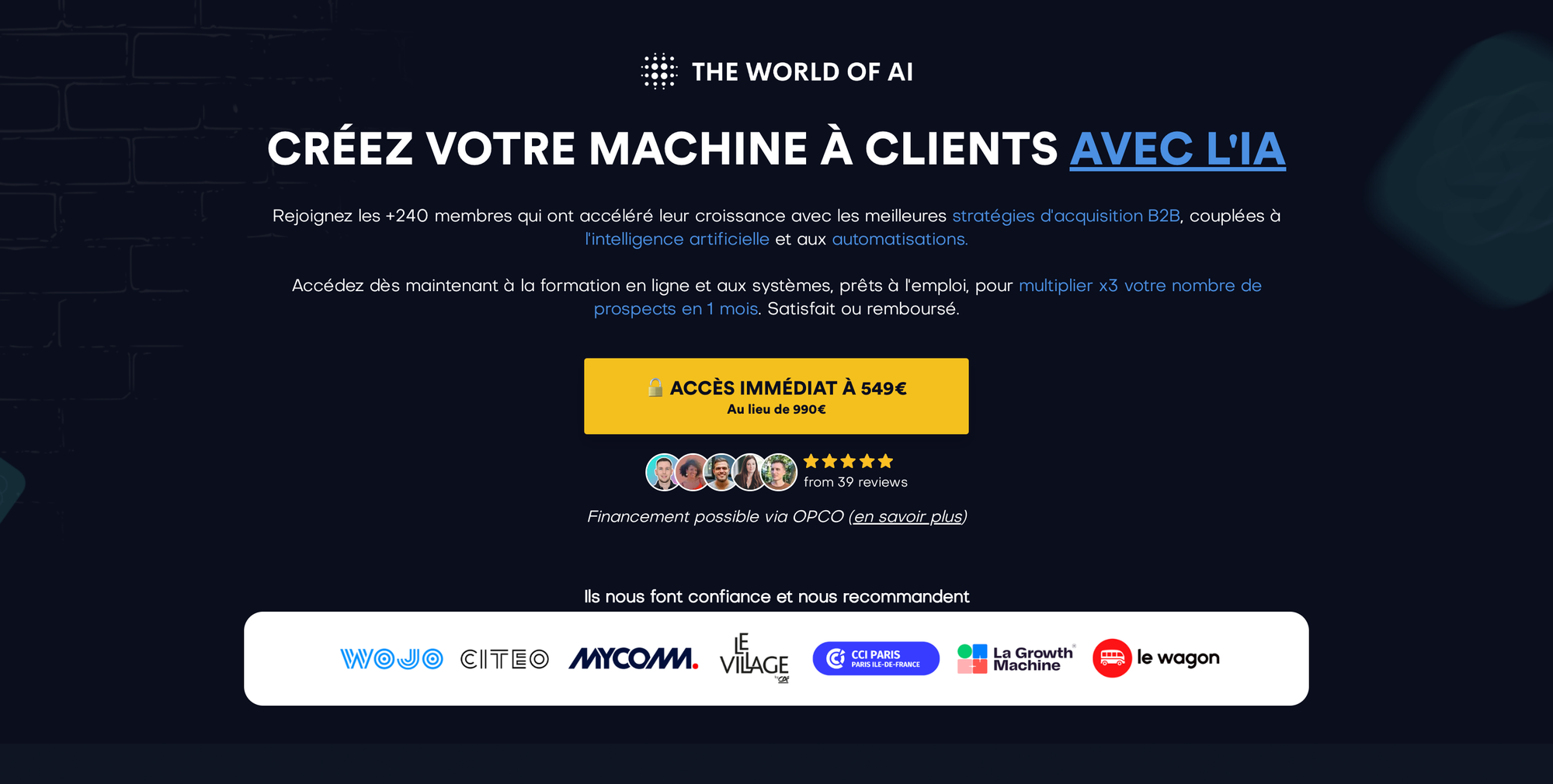
Cet accompagnement et formation en ligne inclut :
- ACCÈS À VIE ET ILLIMITÉ à la formation en ligne
- ACCÈS À VIE aux mises à jour de la formation en ligne
- +12h de contenus vidéos80 modules de formation activables et opérationnels
- 5 formations en 1 : Stratégie Growth & Optimisation funnel de vente + Prompt Engineering + Prospection & IA + LinkedIn & IA + Bibliothèque d'automatisions & IA
- Accès à mes mega prompts + GPTs prêts à être utilisésAccès aux templates d'automatisation Make & Zapier
- Accès aux mises à jour & nouveautés des principaux outils d'IA du marché (OpenAI & ChatGPT
- Accès au groupe WhatsApp d'entraide avec les autres membres accompagnés
- Accès au support WhatsApp personnel avec le formateur Romain QUECHON
- Paiement en 2x ou 4x possible (sans frais)
- Garantie satisfait ou remboursé
- Financement possible via OPCO
Voici les quelques avis reçus par les membres (accès à tous les avis Google ici)
Démo - Utiliser OpenAI dans Google Sheets grâce à son API
Pourquoi nous allons utiliser une API dans cette démo ?
L'utilisation de l'API est nécessaire pour pouvour utiliser OpenAI en dehors de son site, et donc pour pouvoir l'utiliser dans n'importe quel logiciel disponible sur le web. Dans notre démo, ce sera donc Google Sheets.
Mais au fait qu'est-ce qu'une API ?
Une API (Application Programming Interface) est une interface avec un ensemble de règles qui permet justement de « connecter » un logiciel ou un service à un autre logiciel ou service afin d'échanger des données et des fonctionnalités. Dans notre exemple, il s'agit tout simplement de connecter OpenAI avec Google Sheets grâce à son API